Ανακτήστε τα χαμένα / διαγραμμένα δεδομένα από υπολογιστή, σκληρό δίσκο, μονάδα flash, κάρτα μνήμης, ψηφιακή φωτογραφική μηχανή και πολλά άλλα.
Εκπληκτικές μέθοδοι για την ανάκτηση και την επιδιόρθωση αρχείων MOV
 Ενημερώθηκε από Κάποιος Λιάμ / 21 Δεκεμβρίου 2022 10:00
Ενημερώθηκε από Κάποιος Λιάμ / 21 Δεκεμβρίου 2022 10:00Το MOV είναι μια μορφή βίντεο που μπορεί να χωρέσει πολλούς ήχους, βίντεο κ.λπ., στο ίδιο αρχείο. Είναι διασκεδαστικό να παρακολουθείς ταινίες με φίλους και οικογένεια. Εάν χρησιμοποιείτε συσκευή Mac, μπορείτε να χρησιμοποιήσετε το QuickTime για την αναπαραγωγή των βίντεό σας. Κατά καιρούς, τα αρχεία MOV είναι κατεστραμμένα και δεν ξέρετε γιατί. Δεν μπορείτε να υποθέσετε επειδή εκτελείτε τη λάθος λύση. Σε αυτήν την περίπτωση, μπορεί να επιδεινώσει την κατάσταση των αρχείων σας. Κατά την επιδιόρθωση αρχείων MOV, μπορείτε να χρησιμοποιήσετε το εργαλείο ή άλλο λογισμικό στη συσκευή σας για να βελτιώσετε τα αρχεία MOV. Αυτό το άρθρο θα σας καθοδηγήσει σε αυτές τις αξιόπιστες μεθόδους. Μην ανησυχείτε εάν θα χάσετε ορισμένα αρχεία κατά τη διαδικασία. Το FoneLab Data Retriever είναι η λύση για αυτό το περιστατικό με τα εξαιρετικά χαρακτηριστικά του.
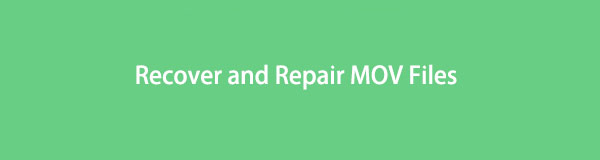

Λίστα οδηγών
Μέρος 1. Πώς να διορθώσετε το αρχείο MOV
Υπάρχουν αμέτρητοι πιθανοί λόγοι για τους οποίους τα αρχεία MOV συνεχίζουν να καταστρέφονται. Ένας από τους συνηθισμένους λόγους είναι ότι υπάρχει μη συμβατός κωδικοποιητής στο αρχείο. Σημαίνει ότι η συσκευή δεν υποστηρίζει τη μορφή αρχείου MOV που χρησιμοποιείτε. Μπορεί να οφείλεται σε βλάβη στο σύστημα αρχείων ή σε ιούς και κακόβουλες επιθέσεις στη συσκευή σας. Είναι ένας από τους κύριους λόγους για τους οποίους πρέπει να δημιουργήσετε αντίγραφα ασφαλείας των αρχείων σας. Είναι για να αποφευχθεί η διαφθορά και τα δεδομένα που λείπουν. Τέλος πάντων, μπορείτε να το διορθώσετε χρησιμοποιώντας τις 2 παρακάτω μεθόδους. Είναι οι πιο γρήγοροι τρόποι για την επιδιόρθωση ενός αρχείου MOV.
FoneLab Data Retriever - ανακτήστε τα χαμένα / διαγραμμένα δεδομένα από τον υπολογιστή, το σκληρό δίσκο, τη μονάδα flash, την κάρτα μνήμης, την ψηφιακή φωτογραφική μηχανή και πολλά άλλα.
- Ανακτήστε εύκολα φωτογραφίες, βίντεο, έγγραφα και περισσότερα δεδομένα.
- Προεπισκόπηση δεδομένων πριν από την ανάκτηση.
Μέθοδος 1. VLC Media Player
Αυτό το λογισμικό αναπαραγωγής πολυμέσων είναι διαθέσιμο σε επιτραπέζιους υπολογιστές, iOS, Android και άλλα λειτουργικά συστήματα και πλατφόρμες για κινητές συσκευές. Υποστηρίζει ήχο, βίντεο και άλλες μορφές αρχείων. Εκτός από αυτό, μπορείτε να χρησιμοποιήσετε αυτό το εργαλείο για να διορθώσετε το πρόβλημα του αρχείου MOV. Για να μάθετε τα εύκολα βήματα, προχωρήστε.
Βήμα 1Εκκινήστε το VLC Media Player στη συσκευή. Στις παραπάνω ενότητες, κάντε κλικ στο Αρχεία κουμπί. Θα εμφανιστεί ένα αναπτυσσόμενο παράθυρο και, στη συνέχεια, επιλέξτε το Μετατροπή / ροή κουμπί.
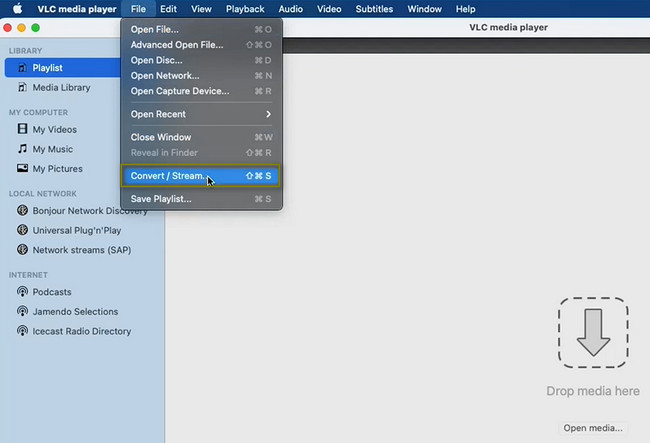
Βήμα 2Στο κέντρο του εργαλείου, κάντε κλικ στο κουμπί Open Media. Πρέπει να επιλέξετε το MOV αρχείο που θέλετε να διορθώσετε. Μπορείτε επίσης να σύρετε το αρχείο σε αυτό με πιο γρήγορο τρόπο. Κάτω από αυτό, επιλέξτε το προφίλ του αρχείου σας και βάλτε τον προορισμό του. Εάν ολοκληρώσετε τη ρύθμιση, κάντε κλικ στο Αποθήκευση ως αρχείο για να εφαρμόσετε τις αλλαγές.
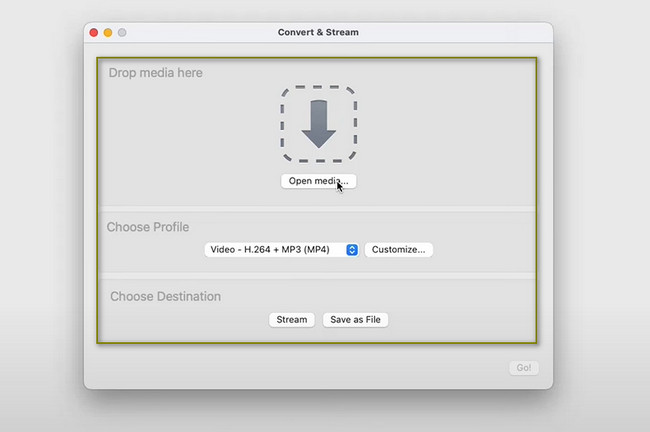
Μέθοδος 2. Αλλαγή της επέκτασης αρχείου
Η αλλαγή της επέκτασης αρχείου του κατεστραμμένου αρχείου MOV μπορεί να διορθώσει το πρόβλημα. Μπορείτε να δείτε τα πιο απλά βήματα παρακάτω εάν αυτή είναι η καλύτερη διαδικασία. Πρόκειται για την επαναφορά του κατεστραμμένου αρχείου MOV.
Βήμα 1Μεταβείτε στο αρχείο MOV που θέλετε να διορθώσετε. Κάντε δεξί κλικ στο όνομα και επιλέξτε το Μετονομασία κουμπί. Σε αυτήν την περίπτωση, χρειάζεται μόνο να προσθέσετε .avi στο τέλος του ονόματος του αρχείου. Στη συνέχεια, κάντε κλικ στο Χρησιμοποιήστε .avi κουμπί.
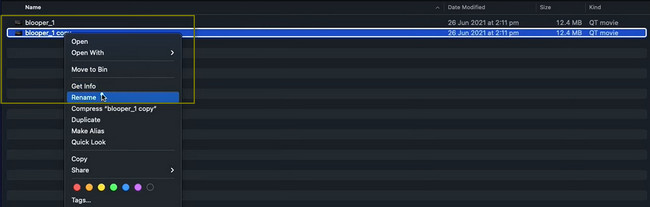
Βήμα 2Στη συνέχεια, κάντε κλικ στο Apple εικονίδιο στην κορυφή και, στη συνέχεια, επιλέξτε το Προτίμηση Ενότητα. ο Παράθυρο προτιμήσεων θα εμφανιστεί στην οθόνη. Επίλεξε το Εισαγωγή / κωδικοποιητές τμήμα στην κορυφή.
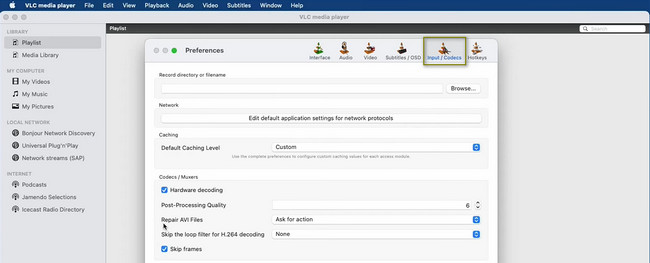
Βήμα 3Σύμφωνα με το Αποκωδικοποίηση υλικού ενότητα, κάντε κλικ στο αναπτυσσόμενο κουμπί του Επιδιόρθωση αρχείων AVI. Μετά από αυτό, επιλέξτε το Πάντα διόρθωση κουμπί.
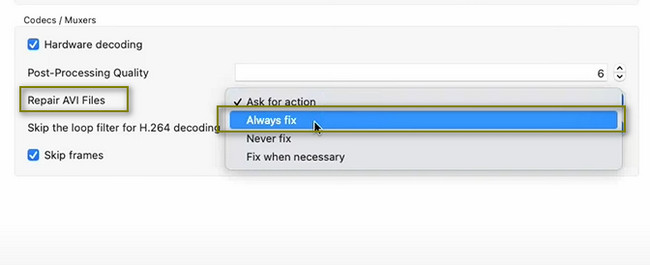
Βήμα 4Εάν τελειώσετε και είστε ικανοποιημένοι, μπορείτε να σημειώσετε το Αποθήκευση κουμπί στο κάτω μέρος. Σε αυτήν την περίπτωση, η συσκευή θα εφαρμόσει τις ρυθμίσεις σας για το αρχείο MOV. Μπορείτε τώρα να προβάλετε το αρχείο στη θέση του αφού το διορθώσετε.
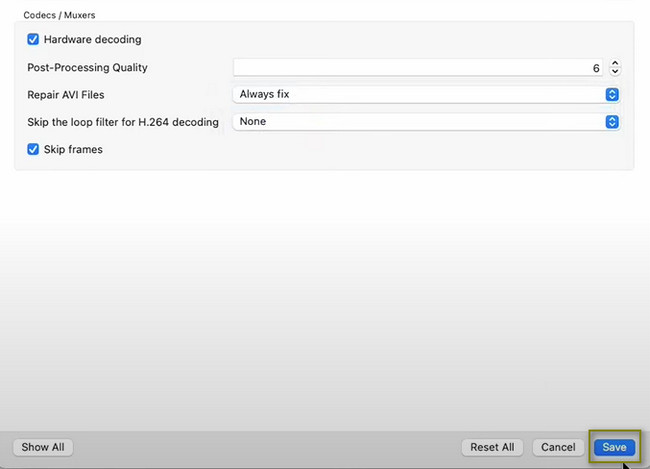
Μετά την επιδιόρθωση των αρχείων MOV, ενδέχεται να χάσετε ορισμένα από τα αρχεία σας. Το FoneLab Data Retriever είναι στη διάσωση. Θα επαναφέρει τα αρχεία που λείπουν στη συσκευή σας με τις μοναδικές του δυνατότητες.
Μέρος 2. Πώς να ανακτήσετε το αρχείο MOV σε υπολογιστή με το FoneLab Data Retriever
Το πιο εξαιρετικό εργαλείο για την ανάκτηση των δεδομένων σας είναι FoneLab Data Retriever. Το καλό με αυτό είναι ότι δεν καταστρέφει τα αρχικά δεδομένα των αρχείων σας. Διαθέτει λειτουργίες που θα σας βοηθήσουν να ανακτήσετε το αρχείο σας μετά την επισκευή του αρχείου MOV. Ένα από αυτά τα μοναδικά χαρακτηριστικά είναι η επιλογή φίλτρου. Μπορείτε να ανακτήσετε τα αρχεία εάν γνωρίζετε την ακριβή ημερομηνία και ώρα τροποποίησης τους. Εκτός από αυτό, αυτό το εργαλείο μπορεί να επιστρέψει τα αρχεία και τα έγγραφά σας σε οποιαδήποτε μορφή εσφαλμένης λειτουργίας. Άλλα παραδείγματα περιλαμβάνουν ανθρώπινο σφάλμα, σφάλματα συσκευής, επιθέσεις ιών και άλλα. Για να μάθετε τα απλά βήματα του, προχωρήστε.
FoneLab Data Retriever - ανακτήστε τα χαμένα / διαγραμμένα δεδομένα από τον υπολογιστή, το σκληρό δίσκο, τη μονάδα flash, την κάρτα μνήμης, την ψηφιακή φωτογραφική μηχανή και πολλά άλλα.
- Ανακτήστε εύκολα φωτογραφίες, βίντεο, έγγραφα και περισσότερα δεδομένα.
- Προεπισκόπηση δεδομένων πριν από την ανάκτηση.
Βήμα 1Λήψη FoneLab Data Retriever κάνοντας κλικ στο Δωρεάν κατέβασμα κουμπί. Η συσκευή θα πραγματοποιήσει λήψη του λογισμικού για μια στιγμή και δεν μπορείτε να το διακόψετε. Εκτελέστε τη ρύθμιση του WinRar στη συνέχεια και, στη συνέχεια, εγκαταστήστε το. Εκκίνηση > Εκτελέστε το λογισμικό στη συσκευή.
Σημείωση: Μπορείτε να χρησιμοποιήσετε τις διαφορετικές εκδόσεις αυτού του εργαλείου, ανάλογα με τις προτιμήσεις σας.
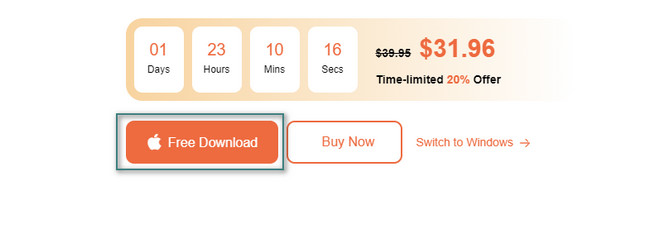
Βήμα 2Στην κορυφή του εργαλείου, θα δείτε τον τύπο δεδομένων που υποστηρίζει αυτό το λογισμικό. Επιλέξτε τα πλαίσια κάθε είδους που θέλετε να σαρώσετε. Εάν πρόκειται να τα ελέγξετε όλα, επιλέξτε το πλαίσιο ελέγχου του Ελέγξτε όλα τα αρχεία κουμπί. Εάν ολοκληρώσατε τον εντοπισμό των αρχείων σας, κάντε κλικ στο σάρωση κουμπί.
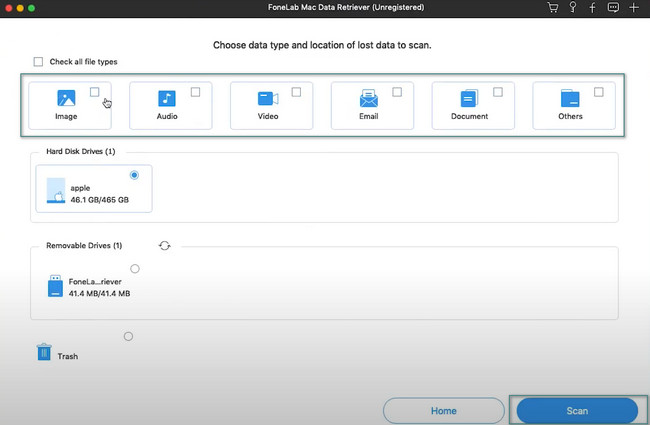
Βήμα 3Η διαδικασία θα σας δείξει τον χρόνο που χρησιμοποιεί. Θα σας δείξει επίσης τα αρχεία που βρήκε και το ποσοστό της διαδικασίας. Οι φάκελοι θα εμφανιστούν στην αριστερή πλευρά του εργαλείου. Εφόσον χάσατε τα δεδομένα αυτή τη στιγμή, χρησιμοποιήστε το κουμπί Φίλτρο. Συμπληρώστε τις απαραίτητες πληροφορίες και, στη συνέχεια, κάντε κλικ στο Εφαρμογή κουμπί μόλις τελειώσετε.
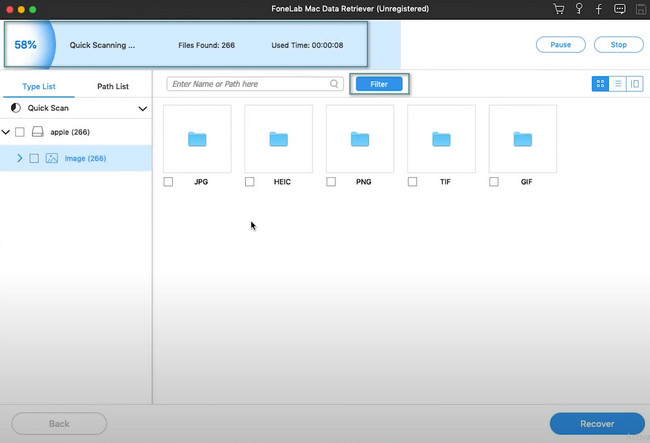
Βήμα 4Οι φάκελοι του τύπου δεδομένων στη συσκευή σας είναι ορατοί στα αριστερά. Μόλις κάνετε κλικ σε ένα από αυτά, θα εμφανιστεί το περιεχόμενο των φακέλων. Επιλέξτε τα πλαίσια κάτω από αυτά. Σε αυτήν την περίπτωση, θα είναι μέρος των λιστών των αρχείων που θα ανακτήσετε.
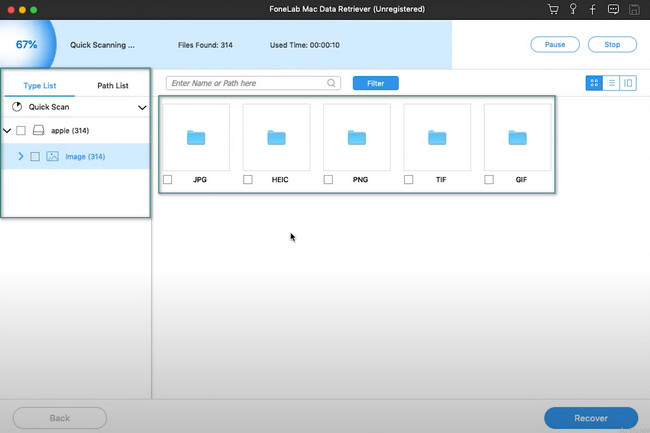
Βήμα 5Επιλέξτε το Ανάκτηση κουμπί στο κάτω μέρος του εργαλείου. Θα επεξεργαστεί τα αρχεία που λείπουν για λίγα μόνο δευτερόλεπτα. Για καλύτερα αποτελέσματα, μην διακόψετε τη συνέχεια της διαδικασίας. Μετά από αυτή τη διαδικασία, θα δείτε ξανά τα αρχεία στη συσκευή σας.
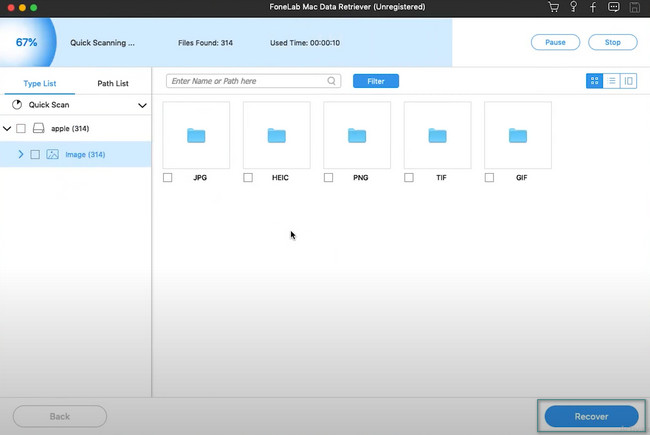
FoneLab Data Retriever - ανακτήστε τα χαμένα / διαγραμμένα δεδομένα από τον υπολογιστή, το σκληρό δίσκο, τη μονάδα flash, την κάρτα μνήμης, την ψηφιακή φωτογραφική μηχανή και πολλά άλλα.
- Ανακτήστε εύκολα φωτογραφίες, βίντεο, έγγραφα και περισσότερα δεδομένα.
- Προεπισκόπηση δεδομένων πριν από την ανάκτηση.
Μέρος 3. Συχνές ερωτήσεις σχετικά με τον τρόπο διόρθωσης αρχείων MOV
1. Πώς να διορθώσετε την αναπαραγωγή βίντεο MOV χωρίς ήχο;
Εκκινήστε το QuickTime στη συσκευή σας. Μεταβείτε στο μενού Επεξεργασία και, στη συνέχεια, επιλέξτε Προτιμήσεις > Ήχος > Ασφαλής λειτουργία (μόνο waveOut). Στη συνέχεια, εφαρμόστε τις αλλαγές, πραγματοποιήστε έξοδο από το QuickTime και επανεκκινήστε το αμέσως.
2. Πώς να μετατρέψετε ένα αρχείο MOV;
Υπάρχουν πολλοί τρόποι μετατροπής αρχείων MOV ώστε να είναι συμβατά με τη συσκευή. Μπορείτε να χρησιμοποιήσετε ένα αξιόπιστο εργαλείο μετατροπέα στο διαδίκτυο.
Η διατήρηση της ασφάλειας του MOV σας είναι απαραίτητη. Εάν δεν μπορείτε να αποφύγετε την καταστροφή των αρχείων σας, χρησιμοποιήστε τις μεθόδους που αναφέρονται παραπάνω. Μετά από αυτό, μπορείτε να χρησιμοποιήσετε το κορυφαίο εργαλείο ανάκτησης δεδομένων. Είναι το FoneLab Data Retriever με τα μοναδικά χαρακτηριστικά του. Κατεβάστε το τώρα για καλύτερη εμπειρία!
FoneLab Data Retriever - ανακτήστε τα χαμένα / διαγραμμένα δεδομένα από τον υπολογιστή, το σκληρό δίσκο, τη μονάδα flash, την κάρτα μνήμης, την ψηφιακή φωτογραφική μηχανή και πολλά άλλα.
- Ανακτήστε εύκολα φωτογραφίες, βίντεο, έγγραφα και περισσότερα δεδομένα.
- Προεπισκόπηση δεδομένων πριν από την ανάκτηση.
